Cu toate acestea, mulți administratori pentru a monitoriza preferă să utilizeze sistemul de monitorizare Cactusii care are o mai mică funcționalitate puțin (nu acceptă declanșatori), dar este mult mai ușor de configurat (nu este nevoie să scrie fișiere de configurare, totul se poate face prin intermediul interfeței web) și vă permite să stabiliți ce utilizatori pot urmări tabelele de temperatură și cine nu.
Acest articol vă va arăta cum să organizați monitorizarea temperaturii utilizând dispozitivele NetPing TS v2 și pachetul software Cacti.
Graficele rezultate vor arăta astfel:
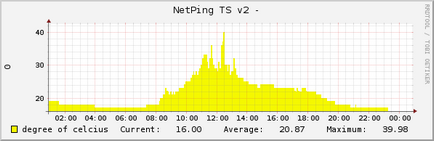
Să mergem la implementarea soluției noastre. În primul rând, vom descrie condițiile inițiale:
Mai întâi, instalați pachetul de cacti pe server:
În timpul instalării, va trebui să descărcați aproximativ șaptezeci de megaocteți (dacă vorbim despre un server "proaspăt instalat") și să instalați un număr de pachete suplimentare (în special apache2 și mysql-server).
De asemenea, în timpul instalării, se vor pune o serie de întrebări. Aproape totul poate fi selectat în mod implicit, dar atunci când alegeți un server web pentru cactuși, trebuie să selectați apache2.
Imediat după ce vă conectați, trebuie să creați un șablon de gazdă. Pentru a face acest lucru, selectați elementul "Șabloane gazdă", apoi faceți clic pe "Adăugați", introduceți numele șablonului "NetPing TS v2" și faceți clic pe "Creați". Următorul pas ar trebui să fie adăugate la «Associated Graph Șabloanele» model «SNMP - Generic OID Template», pentru aceasta este necesar să selectați din lista din secțiunea «Adăugați Graph șablon» și faceți clic pe «Adăugați».
Acum creați o nouă gazdă folosind șablonul nou creat, accesați secțiunea "Dispozitive" și faceți clic pe linkul "Adăugați". În pagina deschisă, introduceți următorii parametri:
NetPing TS v2 (192.168.2.10)
După ce faceți clic pe "Creați" vi se va solicita să completați câțiva câmpuri cu proprietățile graficului. Aproape totul poate fi lăsat aici în mod implicit. Este important să specificați doar "Sursa de date [snmp_oid]", în acest caz este "NetPing TS v2 - Termen extern (snmp_oid)". Apoi, rămâne să apăsați butonul "Salvați", iar sistemul va începe să sondă dispozitivul și să tragă un grafic.
Deoarece Cacti afișează grafica în așa-numitul arbore ("Tree"), trebuie să plasați graficul pe una din ramurile acestui copac, altfel va fi dificil să îl vizualizați.
Pentru a fi introduse pe copac trebuie să reintre în «Graph Management», bifare a graficului de bare, în paginile meniul pop-up la partea de jos, selectați «Locul pe copac», faceți clic pe «Du-te», în lista care apare, selectați filiala corespunzătoare a arborelui și să accepte selecția prin apăsarea butonului «Da».
După un timp, când sunt disponibile suficiente date pentru grafic, veți vedea un grafic similar cu cel prezentat la începutul articolului.
Asta e tot. Muncă plăcută!
P.P.S. Mulțumiri speciale pentru Maria Frolova pentru corectarea articolului.
Trimiteți-le prietenilor: